Chceš jednoducho zlepšiť kvalitu svojich obrázkov pomocou Adobe Camera Raw? Lineárny prechod je mocný nástroj, ktorý ti pomôže cielene vykonávať úpravy vo vybraných oblastiach obrázka. V tejto príručke sa dozvieš, ako môžeš s filtrom prechodu dosiahnuť dramatické zmeny vo svojich obrázkoch a to s málo kliknutiami.
Hlavné poznatky
- Lineárny prechod umožňuje špecifické úpravy, bez toho, aby si musel na zložité maskovanie.
- Môžeš zdôrazniť dôležité prvky obrázka prispôsobením expozície, farebnej teploty a iných nastavení.
- Iteratívne úpravy sú možné, takže môžeš svoj obrázok stále vylepšovať.
Podrobný návod
Začiatky s lineárnym filtrom prechodu
Aby si mohol pracovať s lineárnym prechodom, najprv musíš mať otvorený vhodný obrázok. Klikni hore na ikonu filtra prechodu, aby si aktivoval nástroj. Zistíš, že rozhranie je veľmi podobné oblasti základných nastavení.
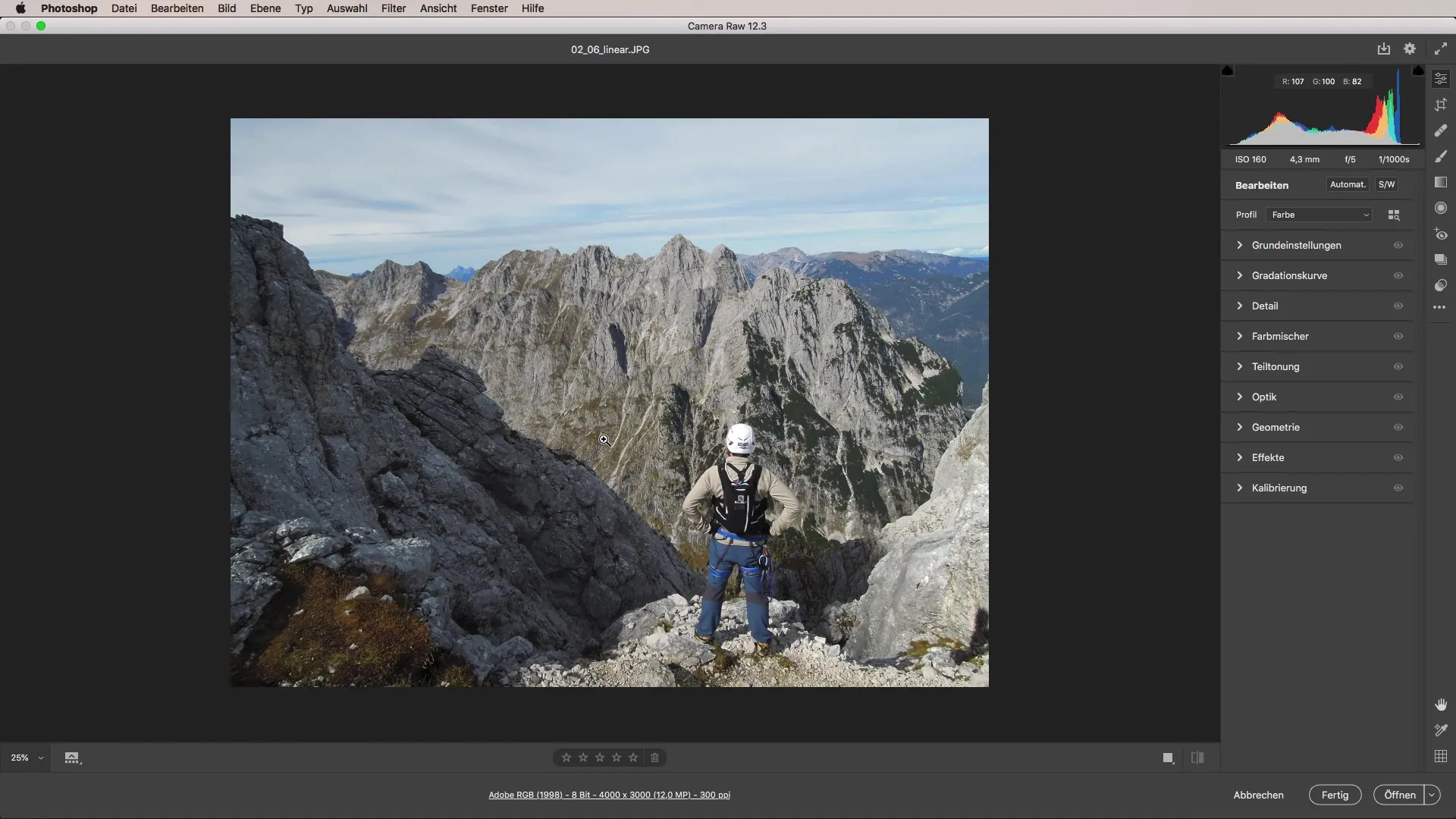
Zatemnenie obrázka
Častý prípad použitia je zatemnenie oblohy. Najprv ťahaj posúvač pre expozíciu nadol, aby si zatemnil nebo. Postav sa do stredu obrázka a ťahaj zhora nadol. Hneď uvidíš, ako sa nebo zatemňuje. Miera tohto zatemnenia je priamo úmerná pohybu posúvača.
Vykonávaj úpravy
Ak ti zatemnenie nestačí, môžeš kedykoľvek vykonať ďalšie úpravy. To je jedna z veľkých silných stránok lineárneho filtra prechodu. Jednoducho ťahaj posúvač ďalej nadol, aby si dosiahol požadovanú tmu.
Pridať ďalšie zatemnenia
Okrem toho môžeš pridať ďalšie efekt prechodu z boku. Pri ťahaní prechodu na požadovanú stranu môžeš ešte lepšie rozlíšiť obrázok. Táto metóda ti pomáha sústrediť sa na hlavný objekt, aby bol jasnejší a prezentovateľnejší.
Upraviť farebnú teplotu
Teraz, keď je zatemnenie v poriadku, poďme upraviť farebnú teplotu. Dvojklikom nastav prechod späť a vytvor nový prechod, ktorý ide z prostriedka obrázka nadol. Nahraj novú farebnú teplotu, aby si vyfarbil oblasti mimo prechodu. To ti umožní cielene ovládať farebný efekt obrázka bez nutnosti maskovania vo Photoshope.
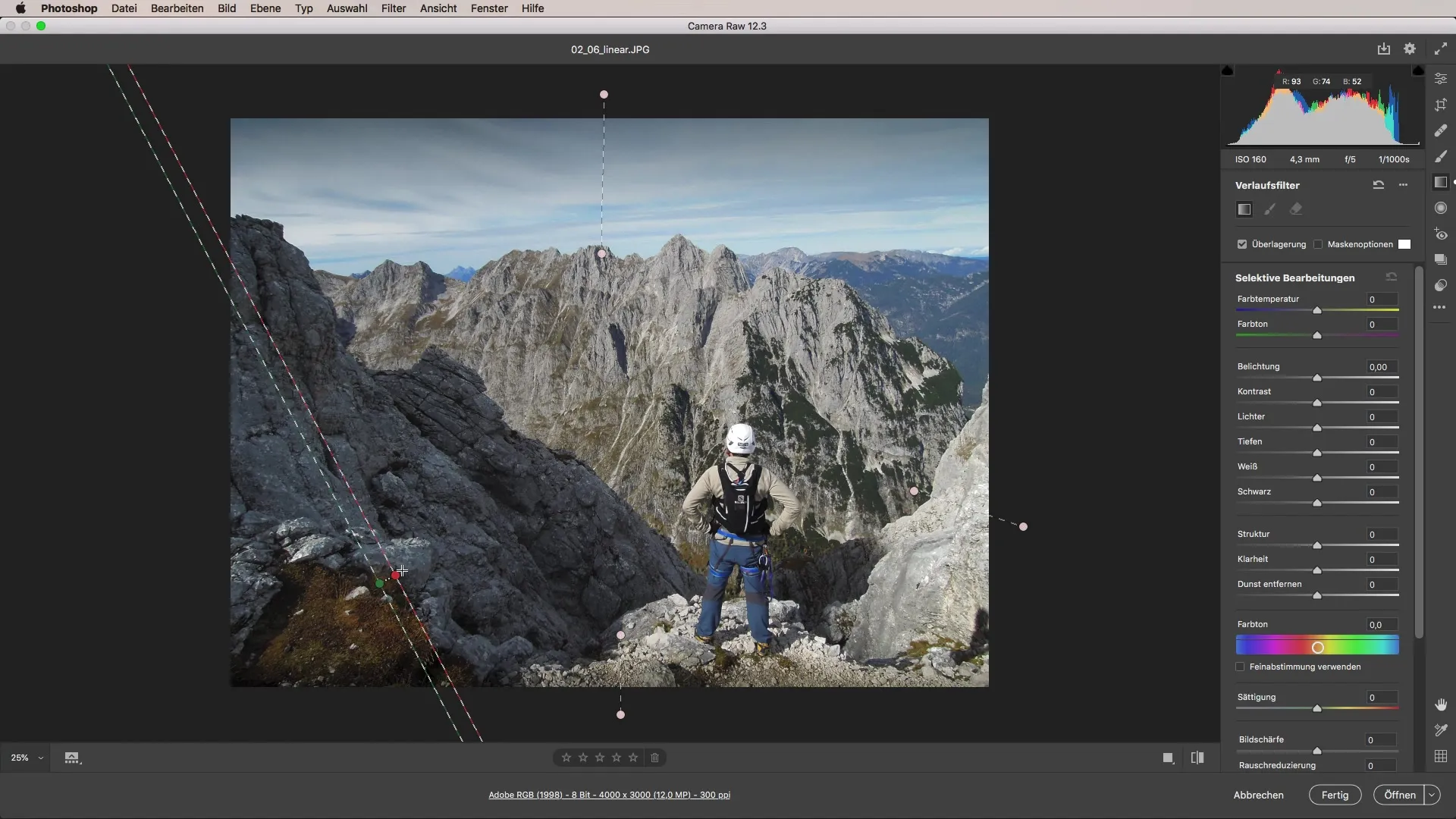
Ovládať svetlá a tiene
Aby si vytvoril väčší kontrast, je dôležité upraviť svetlá a tiene. ťahaj posúvač pre svetlá nadol a zvyšuj kontrast, zatiaľ čo upravuješ jas. Týmto sa oblasť stáva presnejšou a priťahuje pozornosť diváka.
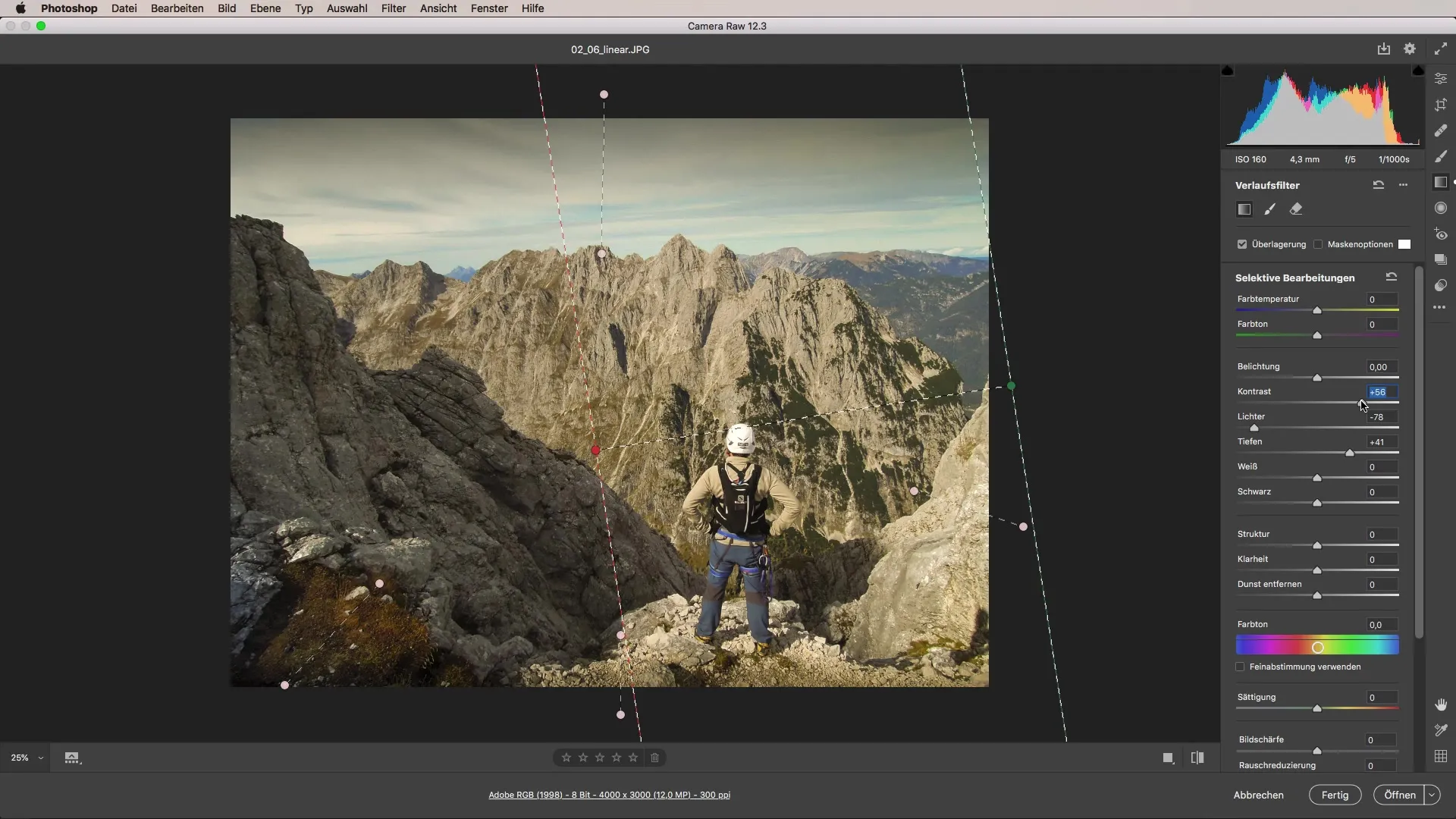
Vytvorenie chladného farebného schémy
Aby si dosiahol chladnú farebnú atmosféru, môžeš jas opäť nastaviť na nulu a potom zdôrazniť modré odtiene oblohy. ťahaj posúvač farebnej teploty pre oblohu a experimentuj s extrémnymi hodnotami.
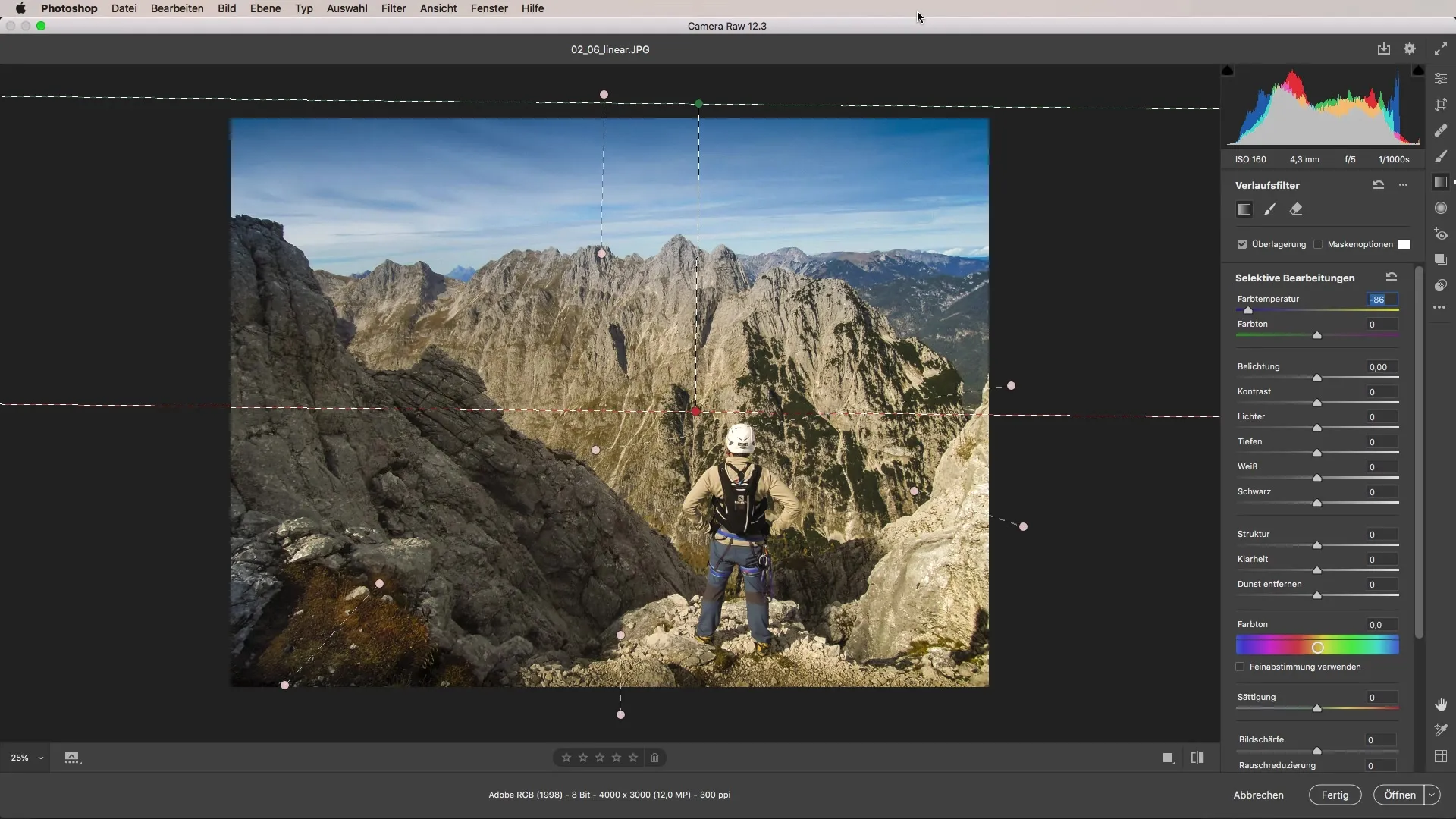
Porovnanie pred a po
Ako si správne urobil všetko, uvidíš značné rozdiely medzi pôvodným a upraveným obrázkom. Jednoduchý farebný prechod môže jednoducho zvýšiť hodnotu tvojho celého obrázka.
Zhrnutie - Návod na používanie lineárneho filtra prechodu v Camera Raw
Lineárny prechod v Adobe Camera Raw ponúka možnosť cielene a efektívne zlepšiť obrázky. S pravými úpravami môžeš nielen ovládať svetelnú atmosféru, ale aj zmeniť farebné vnímanie tvojich obrázkov. Pomocou jednoduchých krokov dosiahneš impozantné výsledky.
Často kladené otázky
Ako funguje lineárny prechod v Camera Raw?Lineárny prechod ti umožňuje vykonávať cielene úpravy vo vybraných oblastiach obrázka, ako napríklad expozícia alebo farebná teplota.
Môžem prechod dodatočne upraviť?Áno, môžeš kedykoľvek posúvať posúvače, aby si obrázok ďalej optimalizoval.
Čo môžem dosiahnuť zmenou farebnej teploty?Úpravou farebnej teploty môžeš dramaticky zmeniť odtieň oblohy alebo iných oblastí obrázka.
Môžem aplikovať prechod na viacero oblastí obrázka?Áno, môžeš aplikovať viacero prechodov na seba, aby si dosiahol zložitejšie efekty.


